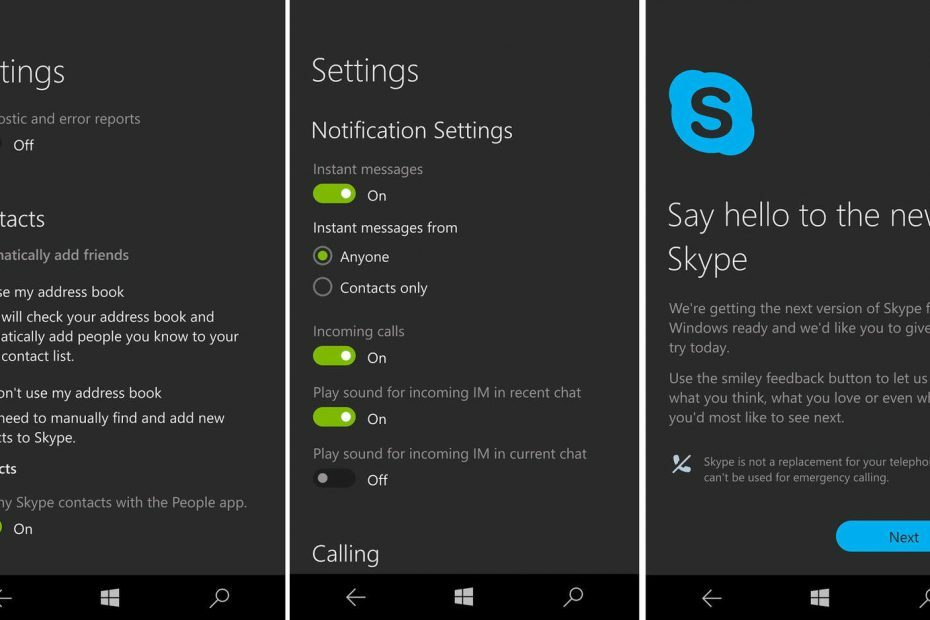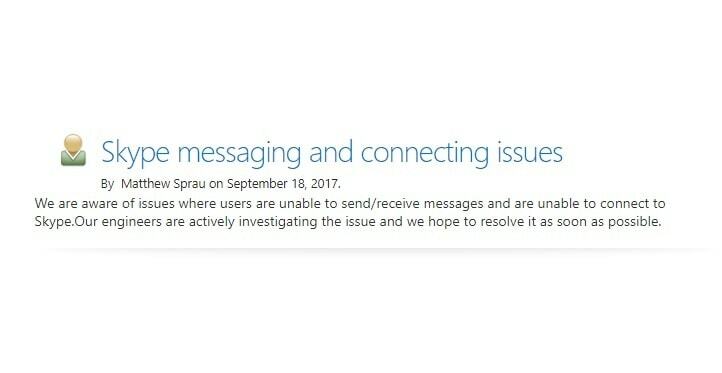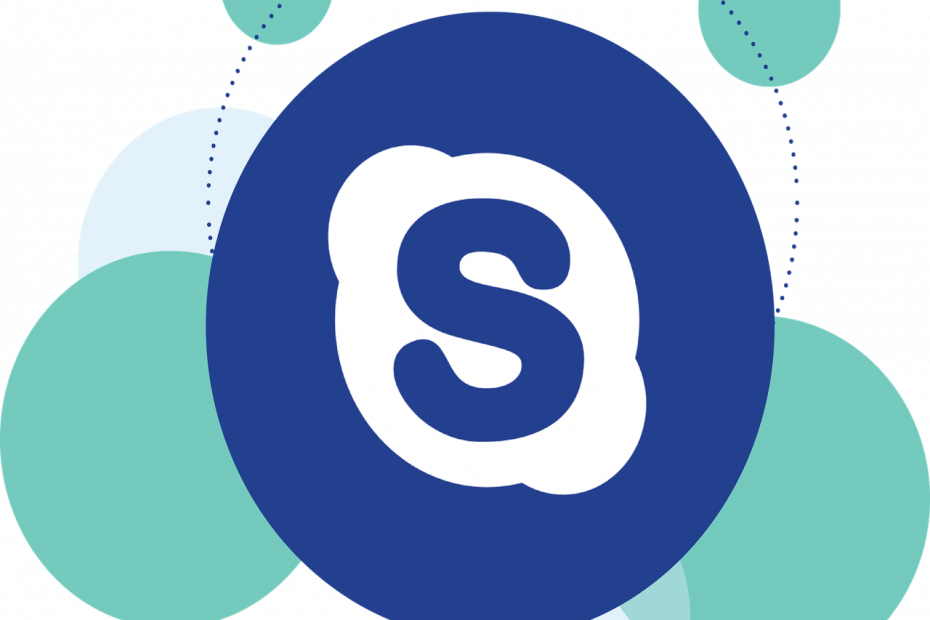
- Snadná migrace: pomocí nástroje Opera Assistant přeneste aktuální data, například záložky, hesla atd.
- Optimalizujte využití zdrojů: vaše paměť RAM je využívána efektivněji než v jiných prohlížečích
- Vylepšené soukromí: integrovaná bezplatná a neomezená VPN
- Žádné reklamy: integrovaný blokovač reklam zrychluje načítání stránek a chrání před dolováním dat
- Přátelské hraní: Opera GX je první a nejlepší prohlížeč pro hraní her
- Stáhněte si Opera
Nedávno jsme oznámili, že Microsoft vydal novou verzi pro Skype pro web, která upustila podpora pro Edge, Safari a Firefox v systémech MacOS a Windows 10.
Zprávy vyvolalo kritiku většiny uživatelů Skype z celého světa. Ale tady je zvrat v příběhu! Uživatelé konečně našli způsob, jak používat Skype pro web v nepodporovaném prohlížeči.
Jak používat Skype pro web na nepodporovaných prohlížečích
Slovo kolem je docela jednoduché, protože webová aplikace opět funguje jen přepnutí user-agent.
Chcete-li používat Skype pro web na nepodporované platformě, musíte postupovat podle následujících kroků.
- Vyberte a nainstalujte a rozšíření přepínače agentů ve vašem prohlížeči.
- Nyní musíte změňte svůj stávající uživatelský agent na prohlížeč, který je podporován aplikací Skype pro web.
- Doporučený je Edge pro Windows.
Uživatelé prohlížeče Chrome si mohou vybrat Přepínač User-Agent který nabízí Chrome. Uživatelé prohlížeče Firefox mohou také instalovat Přepínač User-Agent.
The vyhrazená desktopová aplikace Skype podporuje každou platformu. Jsou ale chvíle, kdy nemáte přístup k aplikaci pro stolní počítače. To je, když webová verze přijde na záchranu. Každý, kdo má přístup k internetu, se k němu může jednoduše přihlásit Skype účet.
Spusťte Skype pro web v prohlížeči UR s lehkostí
Pokud se vám ve vašem prohlížeči nedaří spustit Skype pro web, zvažte přechod na UR Browser. My ve WindowsReport jsme to udělali a funguje to jako kouzlo.
Na základě projektu Chromium je UR Browser v zásadě Chrome na steroidech. Díky tomu může Chrome dělat vše, co lze udělat v prohlížeči UR. A více.
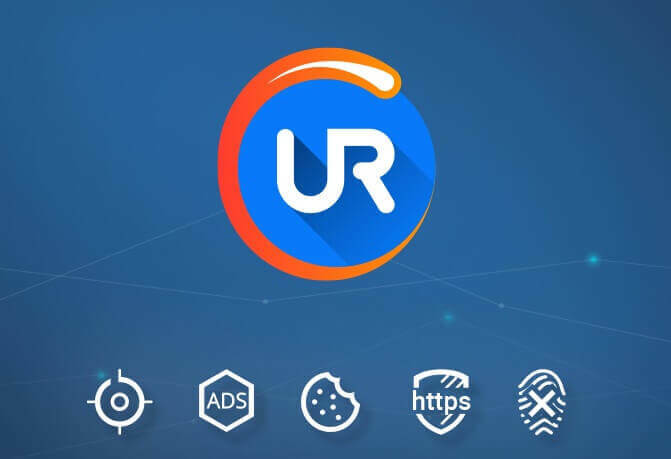
Využití prostředků v prohlížeči UR je výrazně nižší než v prohlížeči Chrome. Prohlížeč samozřejmě podporuje všechna rozšíření Internetového obchodu Chrome, ale není nutné je vůbec instalovat.
Dodává se s vestavěným VPN a blokátorem reklam, zabraňuje sledování a profilování na webech třetích stran a chrání vás pomocí integrovaného antiviru.
Stáhněte si nyní prohlížeč UR a spusťte Skype pro web s jakýmikoli problémy.
Doporučení redakce

- Rychlé načítání stránky
- Ochrana osobních údajů na úrovni VPN
- Zvýšené zabezpečení
- Integrovaný antivirový program
Skype pro webové verze podporované
Skype pro web nyní podporuje Internet Explorer 10 nebo novější, Microsoft Edge, Safari 6 nebo novější a nejnovější verze Firefoxu a Chrome.
Podporované operační systémy jsou zejména OS X Mavericks 10.9 nebo vyšší a Windows XP SP3 nebo vyšší.
Skype pro web byl poprvé spuštěno před pár lety - to byla doba, kdy uživatelé byli schopni jen sdílet multimediální soubory a posílat okamžité zprávy.
Museli nainstalovat webový plugin Skype za účelem uskutečnění hovoru. Webový plugin vám umožňuje volat na váš Skype Skype a kontakty na pevnou linku.
Kromě toho také podporuje Office 365 a Outlook.com. Jednoduše jej budete muset nainstalovat jednou nainstalovat jako samostatný program.
SOUVISEJÍCÍ ČLÁNKY, KTERÉ POTŘEBUJETE KONTROLOVAT:
- Jak odinstalovat Skype v systému Windows 10, 8.1 nebo 7
- Rozostření pozadí Skype vám pomůže vyhnout se nepříjemným situacím
- Uživatelé Skype se nemohou znovu přihlásit, dokud neaktualizují aplikaci [Aktualizováno]
 Stále máte problémy?Opravte je pomocí tohoto nástroje:
Stále máte problémy?Opravte je pomocí tohoto nástroje:
- Stáhněte si tento nástroj pro opravu PC hodnoceno skvěle na TrustPilot.com (stahování začíná na této stránce).
- Klepněte na Začni skenovat najít problémy se systémem Windows, které by mohly způsobovat problémy s počítačem.
- Klepněte na Opravit vše opravit problémy s patentovanými technologiemi (Exkluzivní sleva pro naše čtenáře).
Restoro byl stažen uživatelem 0 čtenáři tento měsíc.